小时候,我们痴迷地翻看一本本的小人书,后来,我们坐在电视机前津津有味地欣赏动画片——有了声音和动起来的画面,生活无比美妙。现在,用电脑看Flash成为家常便饭,我们却习惯于每天面对“静止”的Office。动起来!动起来!为了更丰富、生动、精彩的效果,让Office起舞吧!
一、Word、Excel中跳芭蕾
Word一向是低调而务实的,若在朴素中点缀一些动画,将飘逸灵动,颇有韵味。
首先,在准备好需要的Flash(*.swf)文件。打开要编辑的Word文档,进入“视图→工具栏→控件工具箱”菜单,单击控件工具箱上的“其他控件”按钮,在弹出的列表中选中“Shockwave Flash Object”项(见图1),会出现一个播放窗口。用鼠标右击播放窗口,在快捷菜单中选择“属性”项,在“属性”对话框中的“Movie”后的框中输入Flash动画文件的绝对路径及文件名,如果要将Flash保存在Word中,还要将“EmbedMovie”项设置为“True”模式(见图2)。最后单击控件工具箱上的“退出设计模式”按钮,Flash便开始在文档中舞动。这个方法还可以播放“Windows Media Player”,效果极佳。

图1

图2
作为强大的运算统计分析工具,Excel藏着不少绝技。但是要在一个个“格子”中跳舞……当然也是没问题。
先新建一个Excel文件,打开“视图→工具栏→控件工具箱”,后面的舞蹈出场”过程几乎与Word一致。当学生把目标投向投影仪,准备学习一个枯燥的数据分析表格,会吃惊地发现:一段迷人的踢踏舞已经上演。
[page]二、国标舞——PPT中的系列动画技巧
看,3路入场的舞者已经准备就绪——插入控件、插入超链接和插入对象。最常见的插入控件出场与Word、Excel的方式相似,按F5播放,梦幻华尔兹开始了!看看“插入超链接”是如何入场的。
这种方法最简单,适合PPT的初学者,同时它还能将EXE类型的文件插入到幻灯片中去。
首先打开要插入动画的幻灯片。在其中插入任意一个对象(比如一段文字、一个图片等),目的是对它设置超链接,所以它最好与链接到的动画的内容相关。接下来选择这个对象,点击“插入→超链接”,在弹出的窗口中,左边的“链接到”选择“原有文件或网页”(见图3),点击“文件”按钮,选择到想插入的动画,确定,播放动画时只要单击设置的超链接对象就可以了。
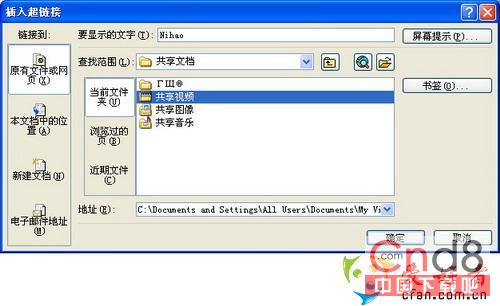
图3
小提示:
1.插入控件出场方式下,插入的Flash动画不能播放,可能因为使用了绝对路径。只要将Flash动画和制作的演示文稿保存在同一文件夹中,同时在用“Shockwave Flash Object”控件插入Flash动画时,将路径设置为相对路径(即只要输入名称就行了)。还可能因为在将演示文稿移动到其他电脑上播放时,Flash动画原文件没有一并移动。插入的Flash动画,既不支持演示文稿的“打包”功能,也不支持相应的演示文稿播放器。
2.Flash输出时要注意版本。Office 97只支持Flash 2;Office 2000只支持Flash 4。
3.舞蹈中有一些华丽的道具,比如字体,如何保证在其他电脑上也能正常出现呢?在EmbedMovie选择“DeviceFont”选项即可。如果你的PPT里的swf有“文鼎篆书”字体,而客户的电脑没有安装,使用“DeviceFont”选项就能出色地帮你完成任务。
1.探戈舞——让PPT中的数据图表动起来
为了加强演示文稿的说服力,我们常常会在幻灯片中使用图表。如果使用图表后再为它设置一下序列动画,让数据演示也动起来,一定更能吸引听众的注意力。
首先创建PPT图表。新建一张幻灯片,在“幻灯片版式”任务窗格设置“内容版式”为“内容”,然后切换到“幻灯片设计”任务窗格,为幻灯片选择一个恰当的设计模板。单击幻灯片正文占位符中的“插入图表”按钮,进入图表创建状态,就可以直接将用于创建图表的数据填入数据表(见图4)。填写好以后,单击图表外任意位置,完成图表的创建。

图4
小提示:
创建图表时也可以从已有的Excel表格中导入数据。进入“编辑→导入文件”,弹出“导入文件”对话框,选定数据文件后数据自动导入。
[page]下面该为图表设置序列动画了。选中要设置动画的图表,进入“幻灯片放映→自定义动画”任务窗格,单击“添加效果”按钮,在弹出的菜单中选择“进入→其他效果→渐变”命令(见图5),确定,再单击“自定义动画”列表中的“渐变 图表1”的下拉箭头,选择“效果选项”命令。在弹出的“渐变”对话框中选择“图表动画”选项卡,然后单击“组合列表”框右侧的下拉按钮,在弹出的下拉列表中选择“按序列中的元素”项(见图6),确定后就可以预览动画的效果了(见图7)。预览后可以进一步在“自定义动画”任务窗格中设置动画的速度等属性,以便达到完美的效果。
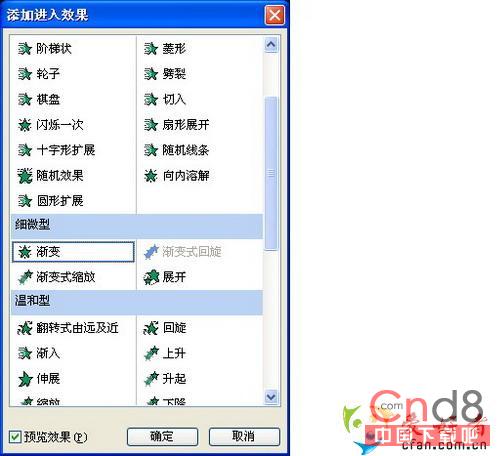
图5

图6
[page]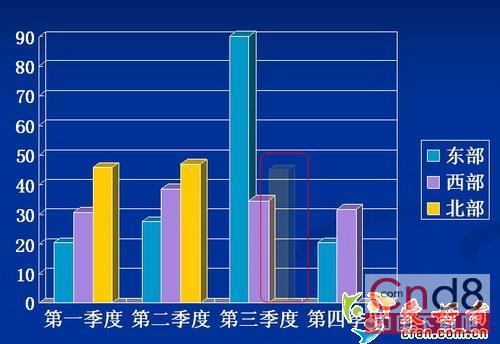
图7
注意,通过复制粘贴(或者插入对象)的方法导入的图表在PPT中做不出这种序列动画,若准备设置图表的序列动画,必须使用在PPT中直接创建图表的方法制作。
2.拉丁舞——自定义对象的动作路径
在Flash里面可以通过为一个对象画出一条路径来,然后让对象按照这个路径进行动作。在PPT中我们也可以为舞者设置优美的弧线。
先选定一个对象,点击“幻灯片放映→自定义动画→添加效果→动作路径→绘制自定义路径→自由曲线”命令(见图8),鼠标指针会变成笔形,随意画出一条曲线吧,这就是所选对象的动作路径,舞者将沿着这条轨迹翩翩起舞。
3.伦巴舞——添加电影字幕式效果
PPT提供了丰富的自定义动画,合理组合动画,可以制作出相当漂亮的效果来。欣赏一下出场率最高的字幕的优美舞步吧。
字幕“由上往下”或“由下往上”的滚动效果可直接选取自定义动画中的“字幕式”效果来实现。首先选定对象,单击“添加效果”按钮,在弹出的菜单中选择“进入→其他效果”,在“华丽型”栏中选择“字幕式”,最后单击“确定”即可。
字幕“由左向右”或“由右向左”滚动效果可以借助于“缓慢进入”和“缓慢移出”来实现。选择效果之后还需要在“方向”下选择“自左侧”还是“自右侧”。实际上“缓慢进入”和“缓慢移出”也可以制作字幕的上下滚动(选择自“底部”或“自顶部”)。文本框中的文本使用字幕式动画效果时,幻灯片加上适当的背景效果会更好。
[page]
4.恰恰——文字与旁白同步
当演讲者说出一个标题,演示PPT同步地一个个“写”出字幕,一定非常新颖。可以采用“自定义动画”中按字母形式向右擦除的方法来实现。但如果是一大段文字,字的出现速度还是太快了。没关系,可以按需要将这一段文字分成一行一行的文本框,甚至几个字一个文本框,再对于每个文本框中的字,分别设置它的动画形式为按字母向右擦除,并在时间项中设置与前一动作间隔几秒,文字的出现速度和旁白一致,恰好合适。
5.斗牛舞——插件让舞蹈转场更精彩
PPT幻灯片之间的切换是平面效果,能不能使播放过程中的过渡就像电视节目那样出现立体的特效呢?没问题。
首先下载安装Powerplus插件(地址:http://www.crystalgraphics.com/presentations/main1.asp)。安装完毕后,在PPT的工具栏中将增加3个快捷按钮,通过它们就可以给幻灯片增加3D切换特效了。
点击工具栏中的“Add 3D Transition”按钮,弹出设置对话框,在“Style”下拉列表中选择各种切换效果,可以通过上部的“Effect”区域进行预览,所见即所得,为每张幻灯片定义不同风格的转场特效都非常简便。此外,设定转场效果切换的速度、是否采用背景音乐、由鼠标点击切换下一张还是延迟一定时间之后自动切换等选项设置,都非常人性化。
如果需要对一篇页数很多的幻灯片文档定义转场效果,可以直接在“Style”下拉列表中选择“Random Transition”,由程序随机分配转场特效。好了,点击“View Show with 3D”按钮,预览整个幻灯片的转场效果。满意后再点击“Pack 3D Effects”按钮把各种特效整合到幻灯片文档中,即使没有安装PowerPlugs也能欣赏到各种3D特效了。红布一抖,精彩更绚!
6.精华选粹——提取PPT中的GIF动画
从网上下载了一个PPT,里面的GIF动画素材用来做企业培训不错!但用“复制→粘贴”命令,在PPT内部还可以正常使用,但要在其他软件中(如Flash),就只能得到一幅图片了。这些嵌入文档中的动画文件能够随意完整提取出来吗?
首先打开要提取GIF动画素材的PPT文档,执行“文件→另存为”,调出“另存为”对话框,在“保存类型”中选择“网页(*.htm、*.html)”,保存,就会得到一个网页文件和一个同名文件夹。打开文件夹,GIF动画素材就能直接用了。此外,PPT文档中的图片文件、声音文件、影视文件等都在这里,需要的话,也一并全收吧。
安徽新华电脑学校专业职业规划师为你提供更多帮助【在线咨询】


 热门精品专业
热门精品专业

